![Guia para iniciantes em informática [Livro fictício] Guia para iniciantes em informática [Livro fictício]](https://blogger.googleusercontent.com/img/b/R29vZ2xl/AVvXsEgh8VzQHfAVwTkWuJWRnJRqJEYLlTYeZhVvyFXIrp_3vcNWBN6jLIp1DOusTCADa-9j8q6pOm7qIEdBrsP_uEEwQUJbV9SLRSxk0l8u3ft0-G-iK8ljpTvEbf7SdWc1PBE31_3a6mKK2MK0/?imgmax=800)
Capa de um livro fictício criada pelo Imagens Cristãs no MEM.
O site My Ecover Maker é um criador de capas para diversos formatos de publicação e também de imagens de faces impressas de CDs/DVDs, caixas de DVDs, programas etc.. Só é uma pena que a versão gratuita disponibilize apenas a geração de quatro tipos de capa: de caderno, de pasta A-Z, de uma pilha com três livros e de um só tipo de caixa de programas de computador (caixa de papel) – os quatro da imagem abaixo, respectivamente.

Eles oferecem uma boa variedade de imagens de fundo para as capas (veja a imagem de algumas na figura abaixo), mas você também tem a opção de usar sua própria imagem no formato JPG, PNG ou GIF (clique no botão laranja Click to upload your own image).

Na tela de edição final da capa (figura abaixo) é onde você poderá inserir uma segunda imagem e os textos (título e nome autor, por exemplo).
Tela de edição final da capa. Clique para ampliar.
No painel de controle (quadro azul à direita da área de edição da capa) use a opção Click to upload your own image se quiser inserir uma imagem que você tem aí no seu PC. Caso contrário, clique no botão amarelo Add Graphics para escolher uma dentre as oferecidas pelo site. O botão Flip Image aplica o efeito de espelho em toda a imagem da capa. O botão +Sharpen aguça a imagem (melhora a nitidez). Grayscale passará a imagem para tons de cinza. +Contrast aumentará o contraste e +Blur dará uma desfocada (borra) na imagem.
No campo Your text here digite o texto que quer inserir. Color definirá a cor do texto e Stroke a cor de sua borda (No Stroke remove a borda). Em Rotate escolha o ângulo de rotação do texto se o quiser inclinado. Já Arc define o arco sobre o qual você quer que o texto se encurve – o texto da imagem acima, por exemplo, encurva-se sobre um arco de 120º. Clique nas letras de exemplo (onde aparece aAbBcCdDeE) para escolher uma fonte para seus textos. Na caixa logo abaixo você seleciona o tamanho da letra. Clique em Apply para aplicar as modificações ao texto selecionado. É possível inserir mais de um texto e mais de uma imagem na capa, basta que após aplicar todas as alterações desejadas a uma deles você clique no símbolo de “verificado” (v em verde) que fica no canto superior direito da alça limite do objeto (veja figura acima). Terminada a edição do item, aí já é possível inserir outro. Clicando no botão Undo desfaz-se a última alteração no item que está sendo editado.
Clique em Finalize ao terminar a edição da capa. Agora é só fazer o download!
REGISTRO NO SITE
É preciso dar a vocês uma dicas de como se registrar de forma a ter acesso ao conteúdo gratuito.

Área de inserção dos dados pessoais para a criação da conta.
Procure na tela inicial do site a área mostrada na figura acima – esses são os campos do registro. Ponha seu nome em Your Name, seu email em Email (claro!), e repita-o em Please verify, sua senha desejada em Password, e repita-a em Please verify. No campo Membership type escolha a opção Limited free access with PAYG. Aí clique no botão Sign up now. Uma mensagem de confirmação será enviada para o email que você forneceu. Abra-a e clique no link que há lá. Pronto! Sua conta foi criada!
Entre no site clicando no link Login (barra de menus no topo da página). Forneça lá seu email e senha e comece a bolar sua capa clicando na guia de cor laranja Make my ecover no topo da página.
Uma alternativa paga, em termos de programa de computador, é o Box Shot 3D (página dele no Baixaki ou site oficial). Ele tem uma versão shareware, isto é, que funciona gratuitamente por um período (provavelmente não passará de 30 dias). Durante esse tempo o software certamente lhe permitirá usar todas, ou quase todas, as funções.
Etiquetas:
Desenho, design, de capa de ebook, e-book, livro eletrônico, caixas de software, portfólio
Dibujo, diseño, de portada, fachada, de llbro, libro electrónico, cartapacio, carpeta, portafolio, A-Z, empaquetamiento, embalaje de software
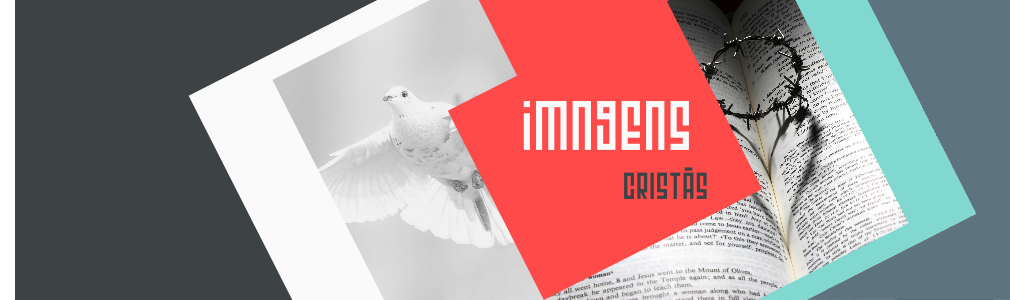

Nenhum comentário:
Postar um comentário
Deixe aqui seu comentário a respeito do conteúdo deste post. Para fazer comentários sobre o blog em geral (sugestões, críticas, pedidos de ajuda/esclarecimento quanto a algo etc.) acesse o formulário de contato clicando no link Fale conosco que está logo abaixo da imagem de cabeçalho do Imagens Cristãs.